Cara Mentransfer Fail PDF ke Dokumen Teks yang Boleh Diterima
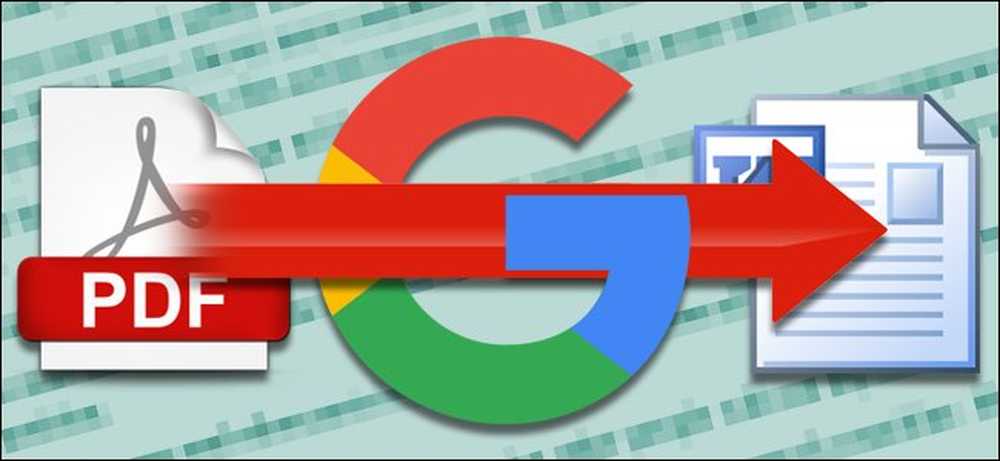
Standard PDF Adobe berguna apabila anda perlu mengedarkan beberapa maklumat dan memastikan bahawa ia dilihat dengan cara yang sama oleh semua penerima. Tetapi fail PDF juga sangat sukar untuk diedit.
Kecuali anda telah membayar untuk Adobe Acrobat (versi penuh, bukan hanya Reader), anda perlu mencari alat khusus untuk mengedit teks PDF. Kebanyakan daripada ini tersedia di pelbagai platform, tetapi untuk kaedah mudah dan bebas yang berfungsi di semua jenis desktop dan peranti mudah alih, anda boleh menggunakan Google Docs.
Jika anda mempunyai file PDF anda, buka drive.google.com dalam mana-mana pelayar dan log masuk dengan akaun Google anda. Ia mungkin melalui proses ini di telefon bimbit dengan penyemak imbas telefon, selagi anda melakukannya dalam "paparan desktop," tetapi ia akan menjadi agak sukar-dapatkan komputer riba atau komputer desktop penuh jika anda boleh.

Muat naik fail PDF anda dari fail setempat anda dengan mengklik butang biru "BARU" di sebelah kiri, kemudian "Muat naik fail." Pilih PDF anda dan tunggu untuk dimuat naik ke pelayan Google.

Setelah fail berada dalam pemacu anda, klik kanan atau ketik lama item tersebut dalam paparan utama Drive. Pilih "Open Open with," kemudian klik "Google Docs." Dokumen PDF akan dibuka dalam tab pelayar baru dalam antara muka Dokumen Google.

Dari sini anda boleh mengedit mana-mana teks dalam dokumen PDF seolah-olah ia adalah fail pemproses kata standard. sebahagian daripada pemformatan mungkin sedikit terima terima kasih kepada tafsiran Docs mengenai imej dan jarak dalam fail PDF, tetapi semua teks yang diformat harus dilihat dan boleh diedit-jika ia adalah fail yang lebih besar, Dokumen bahkan akan membuat garisan automatik dipisahkan ke dalam halaman.

Anda boleh mengedit mana-mana teks dalam tetingkap ini dan menyimpan kerja anda secara dalam talian di Google Docs untuk kemudiannya. Jika anda lebih suka mempunyai fail dokumen standard untuk pemproses perkataan luar talian, klik "Fail," kemudian "Muat turun sebagai." Di sini anda boleh memilih dari Docx, ODT, TXT, RTF, dan format lain, supaya anda boleh membukanya Microsoft Office (atau pilihan pemproses perkataan anda).
Klik pada yang anda mahu, dan segera dimuat turun ke folder desktop atau telefon lalai anda. Itu sahaja! Anda kini mempunyai salinan yang disimpan dan boleh diedit PDF asal anda, serasi dengan mana-mana pemproses perkataan.




